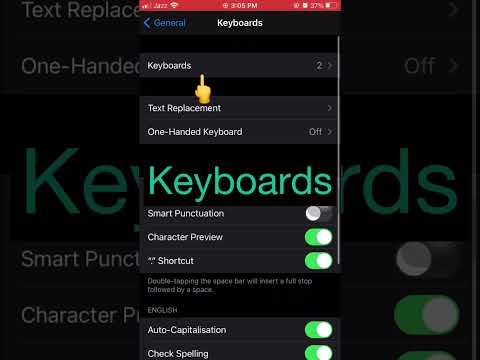
En el mundo digital de hoy, los emojis se han convertido en una parte integral de nuestra comunicación. Estos pequeños iconos representan emociones, objetos y conceptos, enriqueciendo nuestras conversaciones y haciéndolas más expresivas. Para aquellos que poseen un iPhone, la inclusión de un teclado Emoji es esencial para aprovechar al máximo esta forma de comunicación. A continuación, se detallan los pasos para agregar un teclado Emoji a su iPhone, permitiéndole acceder a una amplia gama de emoticonos y símbolos.
1. Acceder a la configuración del iPhone
El primer paso para agregar un teclado Emoji a su iPhone es acceder a la configuración del dispositivo. Esto se puede lograr mediante la siguiente ruta⁚
- Abra la aplicación “Configuración” en su iPhone. La encontrará en la pantalla de inicio, generalmente representada por un engranaje gris.
2. Buscar la opción “General”
Dentro de la aplicación “Configuración”, deberá encontrar la opción “General”. Esta opción se encuentra generalmente en la parte superior de la lista de opciones, y le permite acceder a configuraciones generales del dispositivo.
- Desplácese hacia abajo en la lista de opciones hasta encontrar “General”.
3. Seleccionar “Teclado”
Una vez que haya accedido a la sección “General”, deberá encontrar la opción “Teclado”. Esta opción le permitirá configurar y personalizar el teclado virtual de su iPhone.
- Toque en “General” para acceder a las opciones generales del dispositivo.
- En la siguiente pantalla, desplácese hacia abajo hasta encontrar la opción “Teclado”.
4. Acceder a “Teclados”
Dentro de la sección “Teclado”, encontrará una lista de opciones relacionadas con la configuración del teclado virtual. Entre estas opciones, deberá seleccionar “Teclados”.
- Toque en “Teclado” para acceder a las opciones de configuración del teclado.
- En la siguiente pantalla, encontrará una lista de opciones relacionadas con el teclado. Toque en “Teclados” para acceder a la configuración de los teclados disponibles.
5. Agregar un nuevo teclado
En la sección “Teclados”, encontrará una lista de los teclados que ya están agregados a su iPhone. Para agregar un teclado Emoji, deberá seleccionar la opción “Agregar nuevo teclado”.
- En la pantalla “Teclados”, encontrará una lista de los teclados que ya están instalados en su iPhone. Desplácese hacia abajo hasta encontrar la opción “Agregar nuevo teclado”.
6. Seleccionar “Emoji”
Al seleccionar “Agregar nuevo teclado”, se le mostrará una lista de teclados disponibles para agregar. En esta lista, deberá seleccionar “Emoji”.
- Toque en “Agregar nuevo teclado” para abrir una lista de teclados disponibles.
- En la lista de teclados, busque y seleccione “Emoji”.
7. Activar el teclado Emoji
Una vez que haya seleccionado “Emoji”, el teclado Emoji se agregará a la lista de teclados disponibles en su iPhone. Ahora, deberá activarlo para poder utilizarlo.
- Después de seleccionar “Emoji”, el teclado Emoji se agregará a la lista de teclados disponibles en su iPhone.
- Para activar el teclado Emoji, asegúrese de que el interruptor junto a él esté en posición de “Activado”.
8. Utilizar el teclado Emoji
Con el teclado Emoji activado, puede acceder a él en cualquier aplicación que permita la entrada de texto. Para cambiar entre los diferentes teclados, simplemente toque el ícono del globo terráqueo ubicado en la esquina inferior izquierda del teclado.
- Una vez que haya activado el teclado Emoji, podrá acceder a él en cualquier aplicación que permita la entrada de texto.
- Para cambiar entre los diferentes teclados, simplemente toque el ícono del globo terráqueo ubicado en la esquina inferior izquierda del teclado.
- Toque el ícono del globo terráqueo varias veces hasta que aparezca el teclado Emoji.
Con estos sencillos pasos, podrá agregar un teclado Emoji a su iPhone y disfrutar de la amplia gama de emoticonos y símbolos que ofrece. Los emojis se han convertido en una forma esencial de comunicación, y su inclusión en su iPhone le permitirá expresar sus emociones y pensamientos de una manera más completa y creativa.
Beneficios de utilizar un teclado Emoji
La inclusión de un teclado Emoji en su iPhone ofrece una serie de beneficios, entre ellos⁚
- Comunicación más expresiva⁚ Los emojis permiten expresar emociones y sentimientos de una manera más clara y concisa que las palabras; Pueden transmitir alegría, tristeza, amor, sarcasmo, etc., enriqueciendo la comunicación.
- Mayor accesibilidad⁚ Los emojis pueden ser especialmente útiles para personas con dificultades de comunicación, como personas con autismo o dislexia. Pueden proporcionar una forma alternativa de expresar sus pensamientos y emociones.
- Mayor engagement⁚ Los emojis pueden hacer que la comunicación sea más atractiva y divertida. Pueden ayudar a mantener la atención del lector y hacer que los mensajes sean más memorables.
- Mayor alcance⁚ Los emojis son universales y pueden ser entendidos por personas de diferentes culturas e idiomas. Esto los convierte en una herramienta poderosa para la comunicación global.
Conclusión
La inclusión de un teclado Emoji en su iPhone es una forma sencilla y eficaz de mejorar su experiencia de comunicación. Los emojis añaden un toque personal y expresivo a sus mensajes, facilitando la comunicación y el entendimiento entre las personas. Al seguir los pasos descritos anteriormente, podrá agregar un teclado Emoji a su iPhone y disfrutar de todos los beneficios que ofrece.

Este artículo es una excelente guía para aquellos que desean agregar un teclado Emoji a su iPhone. La información se presenta de manera clara y concisa, utilizando un lenguaje sencillo y directo. La estructura del texto es lógica y fácil de seguir. La inclusión de imágenes y capturas de pantalla facilita la comprensión de los pasos a seguir.
El artículo ofrece una guía completa y detallada sobre cómo agregar un teclado Emoji a un iPhone. La información se presenta de forma clara y concisa, utilizando un lenguaje técnico pero accesible para el público general. La inclusión de imágenes ilustrativas facilita la comprensión del proceso. Recomiendo este artículo a todos los usuarios de iPhone que deseen personalizar su experiencia de comunicación.
Este artículo proporciona una guía paso a paso clara y concisa sobre cómo agregar un teclado Emoji a un iPhone. La estructura del texto es fácil de seguir y las instrucciones son precisas. La inclusión de imágenes ilustrativas facilita aún más el proceso. Recomiendo este artículo a cualquier usuario de iPhone que desee aprovechar al máximo las opciones de comunicación que ofrece este dispositivo.
El artículo ofrece una guía clara y concisa sobre cómo agregar un teclado Emoji a un iPhone. La información se presenta de forma organizada y fácil de entender. La inclusión de capturas de pantalla para ilustrar los pasos es una excelente práctica que facilita la comprensión del proceso. Recomiendo este artículo a todos los usuarios de iPhone que deseen personalizar su experiencia de comunicación.
La información presentada en este artículo es precisa y útil. El lenguaje utilizado es formal y apropiado para un público general. La organización del contenido, con pasos numerados y explicaciones detalladas, hace que la lectura sea fluida y comprensible. La inclusión de capturas de pantalla para ilustrar los pasos es una excelente práctica que facilita la comprensión del proceso.
Este artículo es una excelente herramienta para aquellos que buscan una guía paso a paso para agregar un teclado Emoji a su iPhone. El lenguaje es claro y conciso, y las instrucciones son fáciles de seguir. La inclusión de imágenes para ilustrar los pasos es una excelente práctica que facilita la comprensión del proceso.